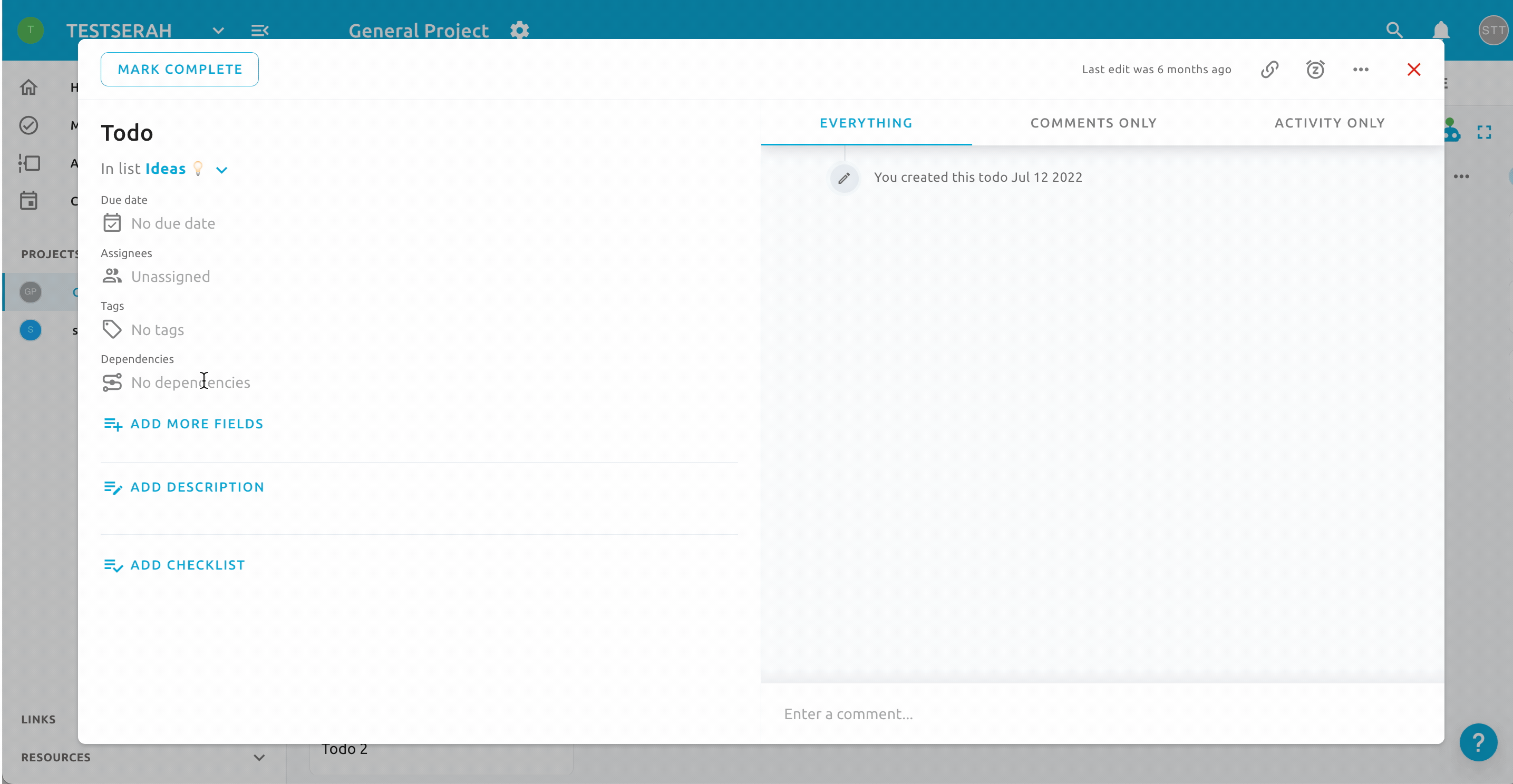La Vue Chronologie fournit un aperçu visuel de vos enregistrements affichés chronologiquement sur une ligne de temps horizontale.
Cette vue de style diagramme de Gantt facilite le suivi des calendriers, des échéances et des relations temporelles entre vos enregistrements.
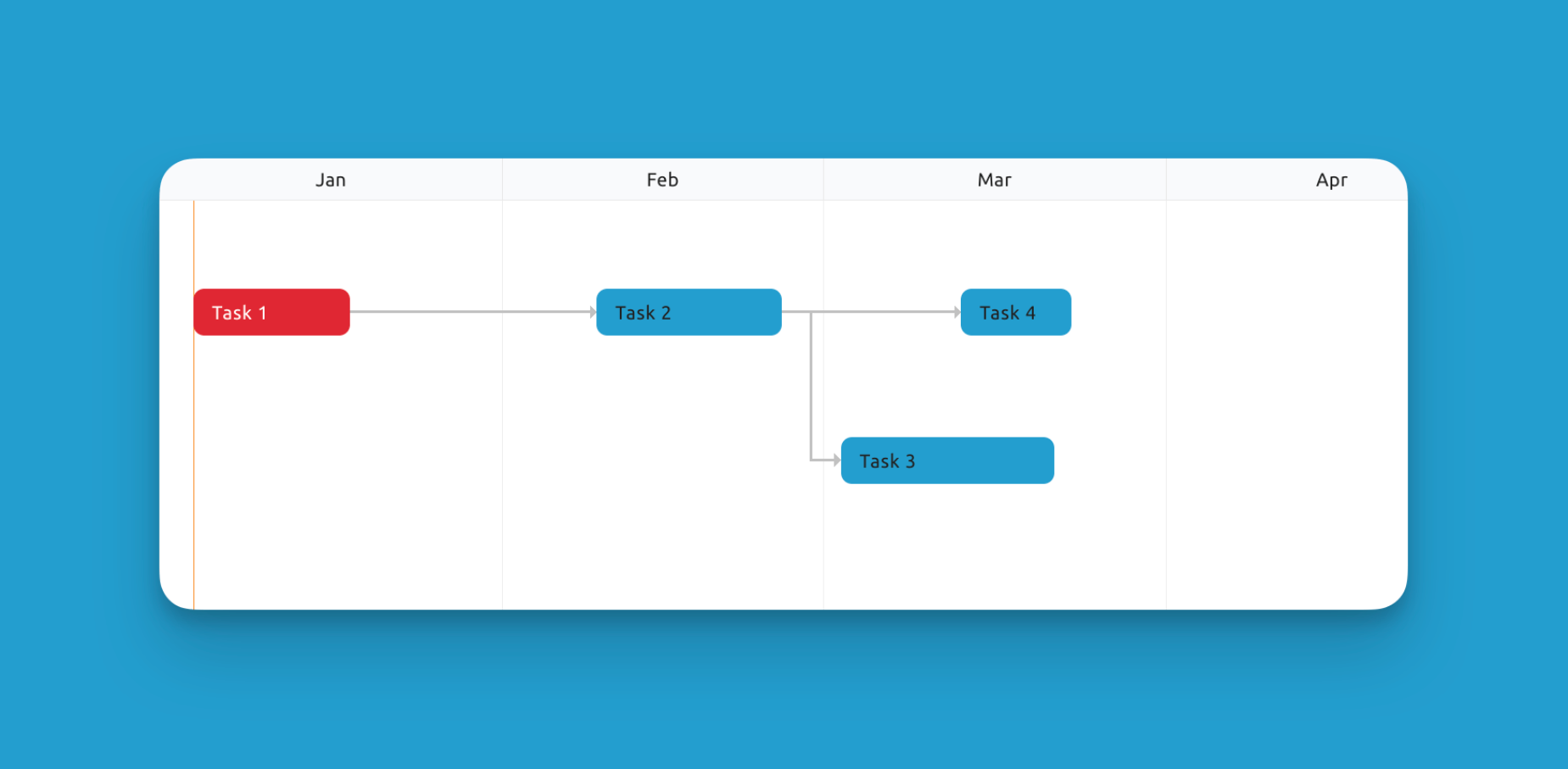
La Vue Chronologie est couramment utilisée pour :
- Visualiser les calendriers, jalons et échéances des projets
- Suivre les progrès des tâches et des livrables
- Identifier les dépendances et les conflits de planification entre les enregistrements
- Planifier l'allocation des ressources basée sur les délais des tâches
- Analyser le flux et la durée des flux de travail et processus clés
Planification par Glisser-Déposer
Replanifiez facilement les enregistrements en les faisant glisser vers différentes dates/créneaux horaires sur la chronologie. Allongez ou raccourcissez la durée en faisant glisser les bords.
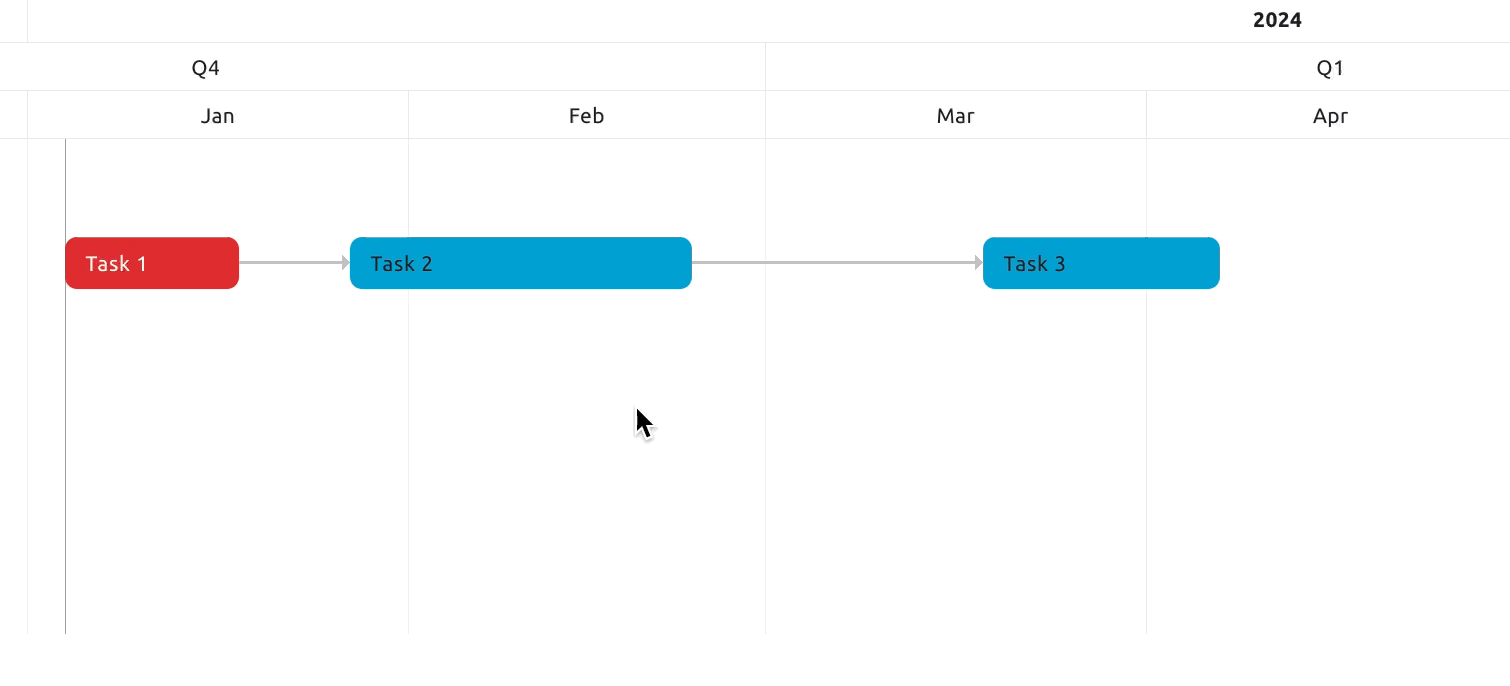
Défilement Infini
La chronologie s'étend à l'infini, vous permettant de planifier des tâches et des échéances aussi loin dans le futur que nécessaire. Utilisez les contrôles de zoom pour basculer entre des vues de haut niveau et plus granulaires.
Filtrage
Toutes les capacités de filtrage sophistiquées de Blue sont disponibles, vous permettant de vous concentrer sur des listes particulières, des assignés, des étiquettes, des plages de temps, etc. Les paramètres de filtre persistent lors du changement de vues.
Bouton Aujourd'hui
Sautez instantanément à la date actuelle sur la chronologie en cliquant sur le bouton Aujourd'hui. Utile pour vous orienter et vous concentrer sur les échéances imminentes.
Dépendances
La Vue Chronologie affiche visuellement les Dépendances configurées entre les enregistrements (comme visible dans la capture d'écran ci-dessus). Cela vous permet de voir comment les tâches se rapportent et peuvent impacter d'autres éléments.
Pour configurer une dépendance :
- Allez à l'enregistrement qui devrait être complété en premier.
- Cliquez sur Dépendances sous la section Étiquettes.
- Choisissez "Bloquant" pour faire que cet enregistrement bloque un autre.
- Sélectionnez l'enregistrement que vous voulez que celui-ci bloque dans le menu déroulant.
- Cliquez sur Ajouter.